最後更新日期:2024年03月07日
蘋果在今年的開發者大會上正式亮相 iOS 17,預計會在七月開始提供「公開測試版」給大家測試,而第一版的開發者測試版則是已經釋出,如果你不想要等那麼久,可以轉向先安裝 iOS 17 Beta 開發者測試版來使用,讓你可以率先體驗 iOS 17 所帶來的新功能。
本篇會教你如何用「官方」步驟來安裝 iOS 17 Beta,而不是透過「描述檔」這種過時且淘汰的方法,如果在閱讀文章的過程中有任何問題,可以前往「綜合疑難雜症討論區」尋求幫助,這是一個互助討論的 FB 社群,我有時間也會親自回覆,讓我開始今天的主題吧!
可以免費安裝 iOS 17 Beta?
蘋果在 iOS 16 測試版時把過時的就方法「描述檔」淘汰,表明未來描述檔沒有任何作用,並且要使用參加「Apple Developer Program」的付費用戶登入 Apple Developer APP,才可以在更新內看到 Beta 選項。
但是,蘋果似乎改變需要付費才可以安裝體驗 iOS 開發者測試版的規定,根據官方說明,只要安裝 Apple Developer APP 並且登入 Apple ID 後,就可以免費下載安裝 iOS 開發者測試版。
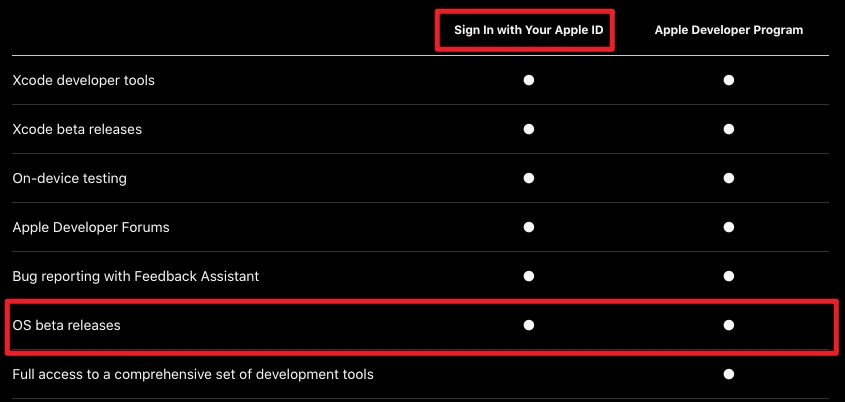
這也就代表,如果你只是單純想要體驗最新的 iOS 或 iPadOS 等系統的開發者測試版(Beta),不用再付錢加入 Apple Developer Program,單純只要有 Apple ID 就可以免費下載安裝,這對於一些想要嚐鮮的使用者來說是一大福音啊!
那麼,想要安裝 iOS 17 Beta 要怎麼用官方提供的方法來達成?一起往下看吧!
iOS 17 支援機型
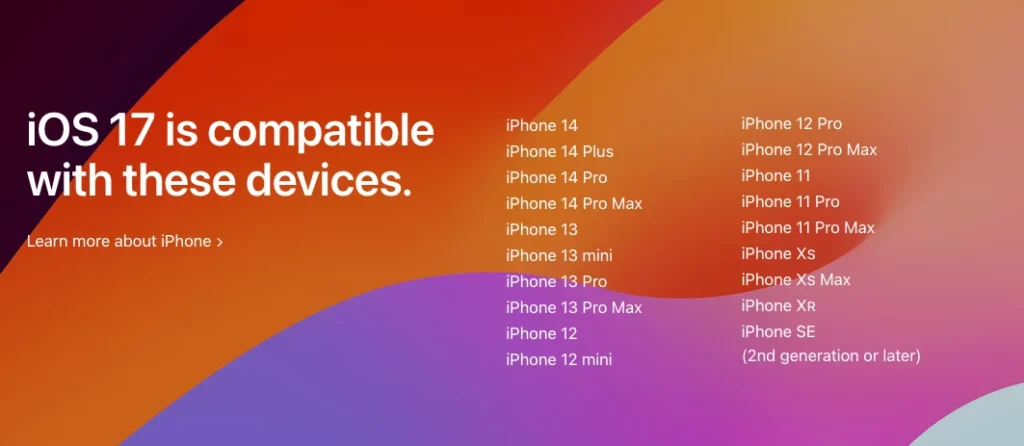
只要手機是 iPhone SE 第二代以後,或是 iPhone XR 以後,都可以安裝 iOS 17,完整支援列表如下:
- iPhone 15/iPhone 15 Plus/iPhone 15 Pro/iPhone 15 Pro Max
- iPhone 14/iPhone 14 Plus/iPhone 14 Pro/iPhone 14 Pro Max
- iPhone 13/iPhone 13 Mini/iPhone 13 Pro/iPhone 13 Pro Max
- iPhone 12/iPhone 12 Mini/iPhone 12 ProiPhone 12 Pro Max
- iPhone 11/iPhone 11 Pro/iPhone 11 Pro Max
- iPhone XS/iPhone XS Max
- iPhone XR
- iPhone SE 第3代
- iPhone SE 第2代
iOS 17 Beta 下載推薦方法
如果你不想要太麻煩,可以試試看一款可以將 iPhone 輕鬆升級為 iOS 17 Beta 的第三方工具「Tenorshare ReiBoot」,Tenorshare ReiBoot 可以為iPhone 升級/降級,透過它你可以選擇最新的 iOS 17 Beta 版本一鍵升級,如果出現軟體故障想要降級也可以透過該軟體來實現降級。
使用步驟如下:
首先,在主畫面選擇「iOS升級/降級」功能,如下圖。
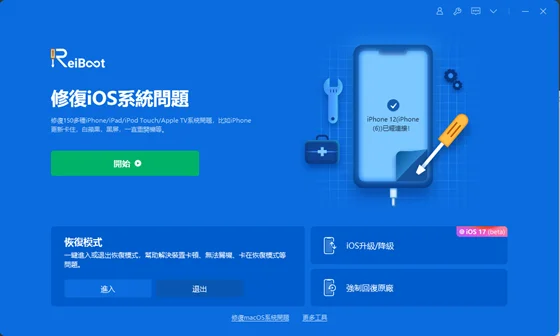
接下來,選擇「升級」的選項。
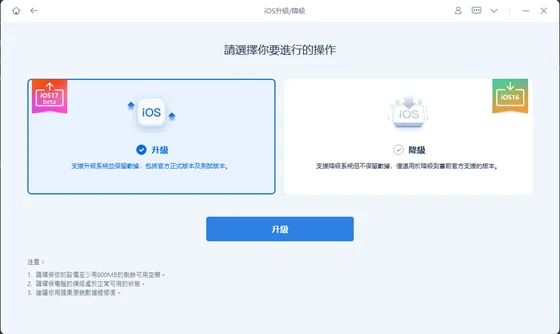
再來選擇下載 iOS 17 Beta 的韌體版本。
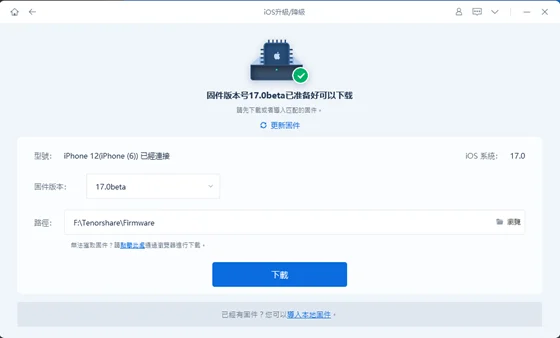
下載完成後手機將重啟並安裝最新版本的 iOS 17 系統,操作非常容易簡單。
Tenorshare ReiBoot 除了 iOS 升級/降級功能還有系統修復功能,如果你的裝置遇到一些災情同樣可以通過 Reiboot 的修復功能來解決。
開發者測試版官方方法

這篇所教學的方法是根據官方所提供的資訊統整而成,並不是單純只適用於 iOS 17,未來的開發者測試版只要官方沒有改規則,一樣可以用這個方法來安裝,另外 iPadOS 開發者測試版的安裝方法也是一樣,下面我就用 iPhone 來當作教學範例,繼續往下看吧!
預估時間: 5 minutes
步驟一
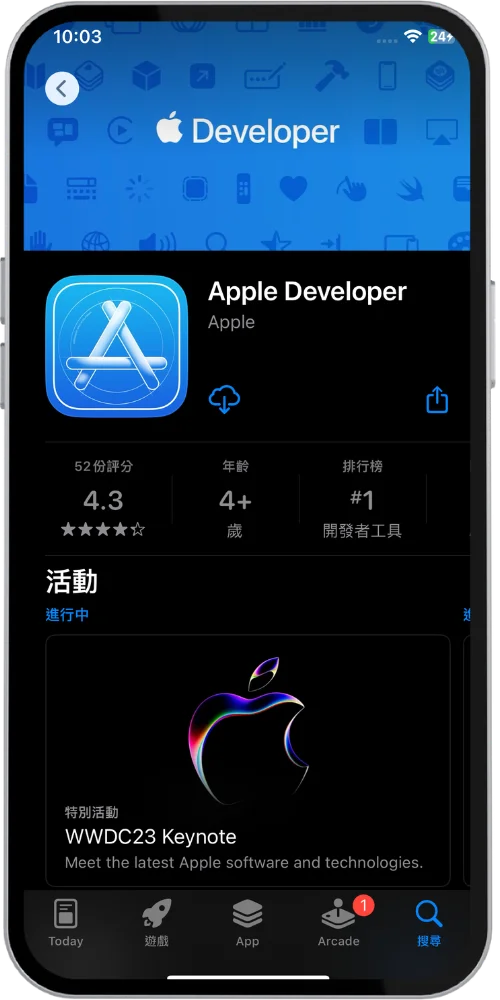
首先,在你的 iPhone 上先下載安裝「Apple Developer」APP,可以免費下載與安裝。
步驟二
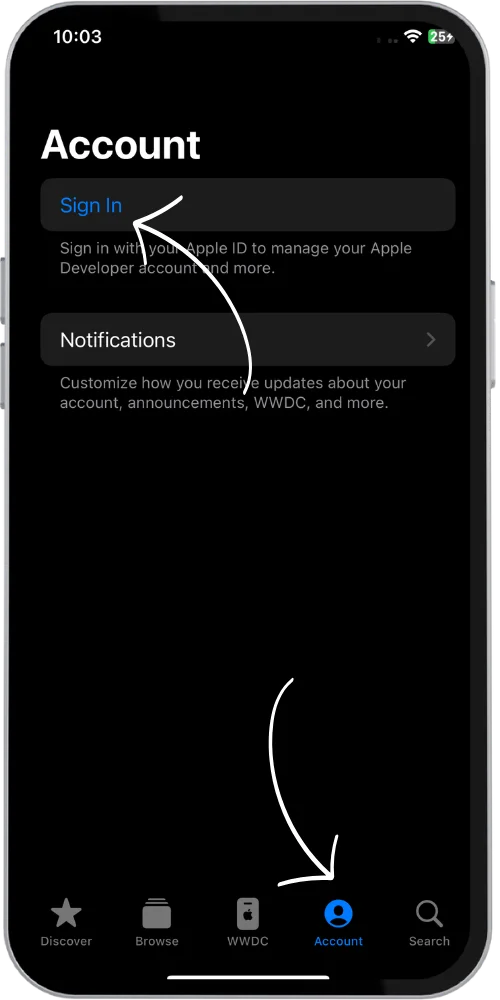
安裝完成後,打開 Apple Developer APP 並在下方找到 Account,之後請登入你的 Apple ID。
步驟三
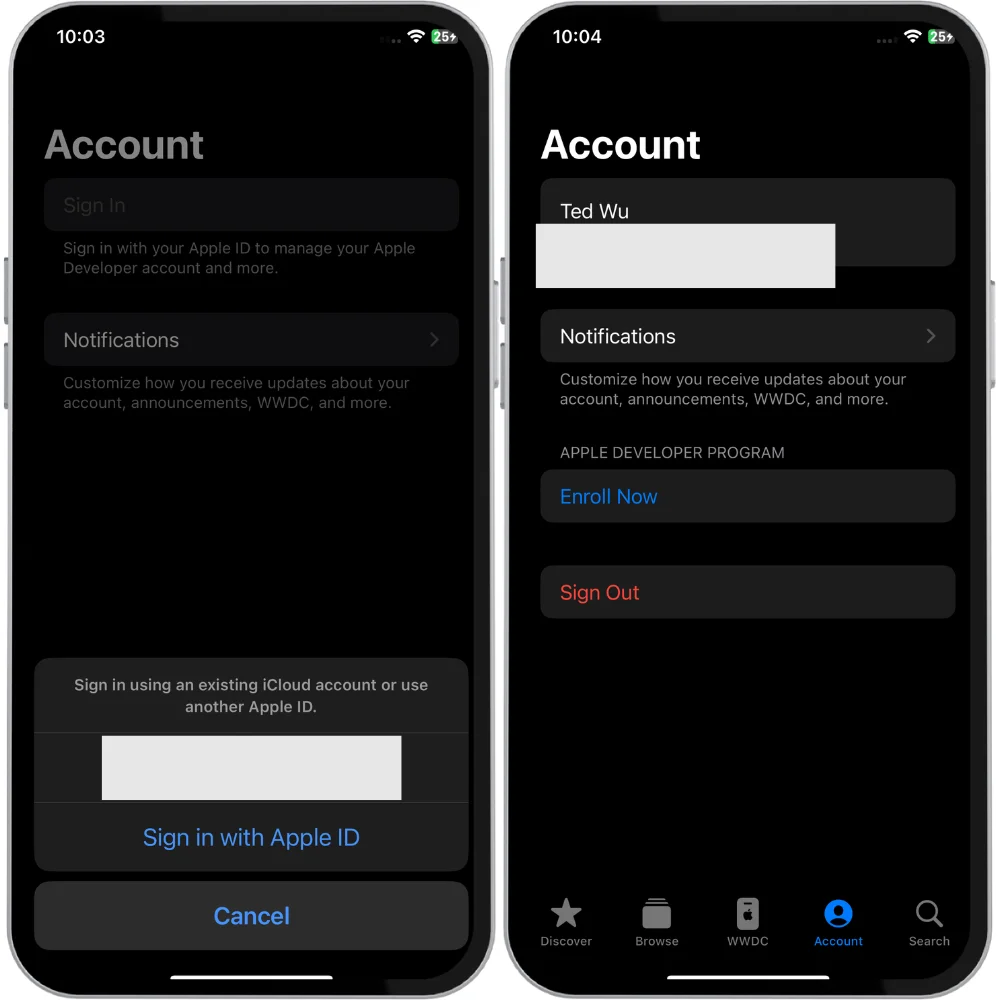
Apple ID 可以直接使用目前手機登入使用的那一組,或者是你有其他組 Apple ID 也可以選擇「Sign in with Apple ID」來用另外一組 Apple ID 登入。
步驟四

登入之後就可以打開設定內的軟體更新,會看到「Beta 版更新項目」的選項,預設為關閉狀態。
步驟五
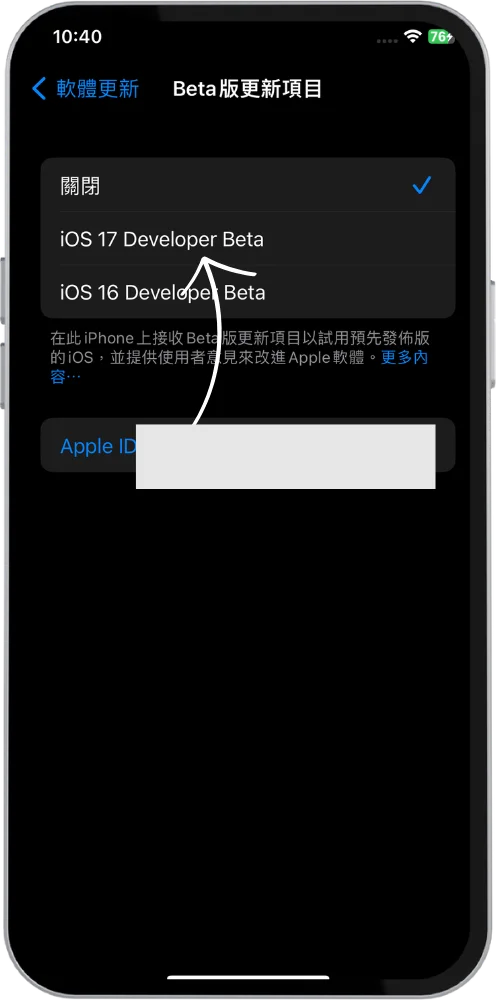
點一下該選項,打開之後就可以選擇 iOS 17 Developer Beta 的選項,也就是所謂的開發者測試版。
步驟六
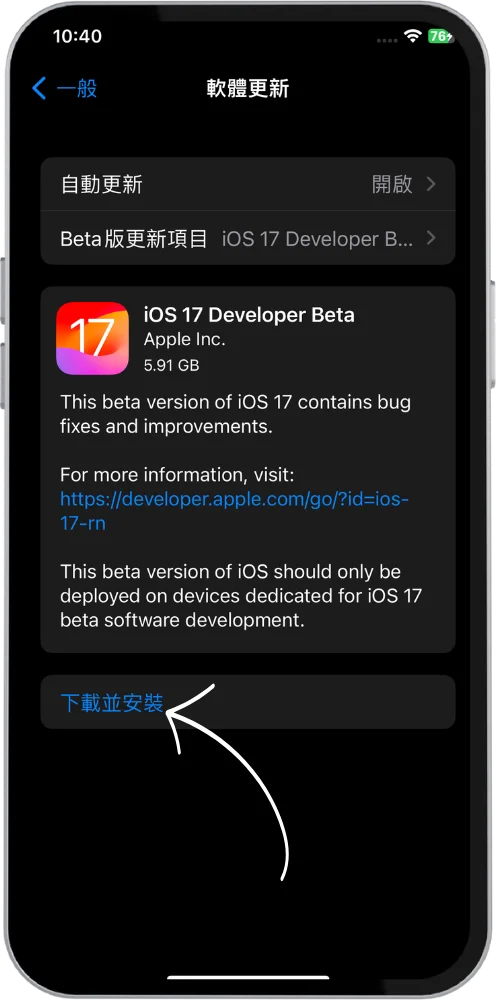
之後就可以開心的下載與安裝 iOS 17 Beta 啦,大功告成。
Supply:
- Apple
Tools:
- Apple Developer App
總結
以上就是針對 iOS 開發者測試版下載與安裝方式的教學,這個方法可以不用透過描述檔的方式,而是透過官方所提供的 APP 來啟用 Beta 版本選項,可以避免下載到有毒的描述檔,且描述檔已經是淘汰過時的方法,所以這種方法才是最佳解。
目前依照蘋果官方的資訊,安裝 iOS Beta 開發者測試版是不用付費加入 Apple Developer Program,只要官方沒有修改規則,上述的方法適用於未來的任何 Beta 版本。
最後提醒一下讀者,Beta 開發者測試版顧名思義就是「測試」用,是給 APP 開發者做早期 APP 穩定度測試用的,所以自然系統的穩定度不會比正式版高,甚至會有些不穩定,建議在安裝之前做個系統完整備份,之後有問題也可以還原,以下為相關教學文章:

